CHAPITRE V.
IMPLEMENTATION
V.1 Outils de
développement
Dans le cadre de ce travail, nous
allons utiliser l'architecture client serveur. Nous allons utiliser un
réseau domestique (LAN) afin de permettre un échange des
données entre les opérateurs de différents services.
La base de données est conçue sous le gestionnaire de
base des données MySQL. Le langage de programmation est Visuel Basic
2010. Nous avons utilisé le langage de manipulation des données
SQL pour interroger la base des données.
V.3. Présentation
des interfaces utilisateurs
1. Fenêtre de démarrage

Cette fenêtre est la feuille de démarrage du
programme. Après son chargement, la feuille de connexion est ouverte.
Fenêtre de connexion
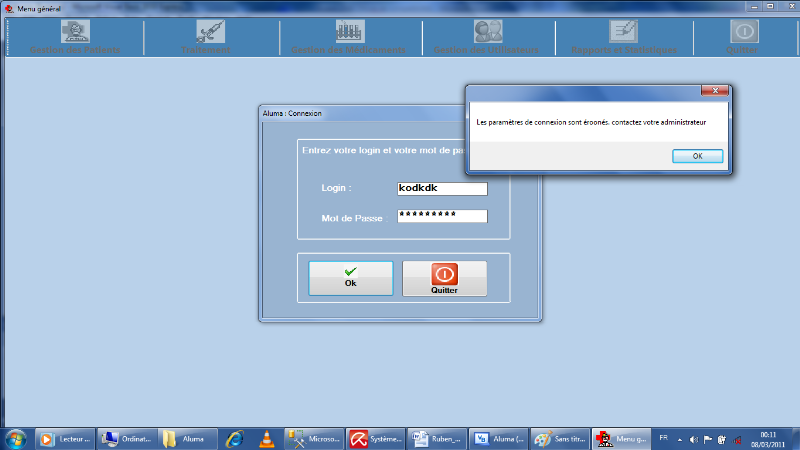
Cette fenêtre présente une connexion
échouée faute d'un login et/ou mot de passe erroné. La
seule option qui reste c'est de quitter le programme parce que tous est
désactivé sans les bons paramètres de login et mot de
passe.
Fenêtre de connexion,
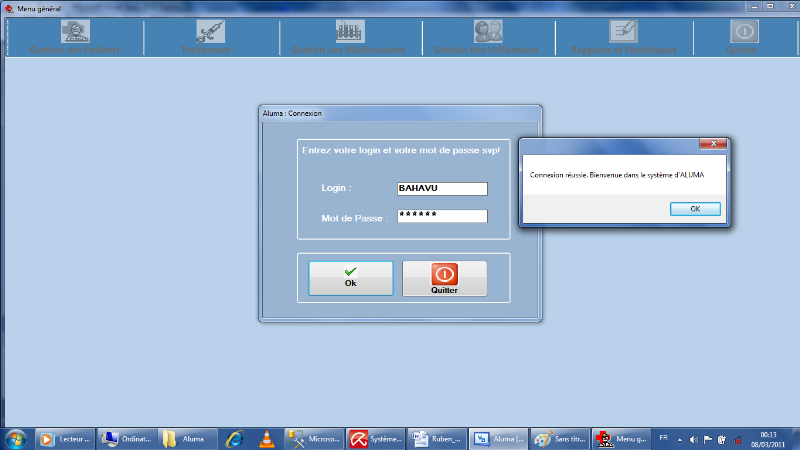
Lorsque les bons paramètres de connexion sont
entrés, la connexion est réussie, cette fenêtre vous donne
accès aux fonctionnalités du programme en vous présentant
la fenêtre menu générale.
Menu général
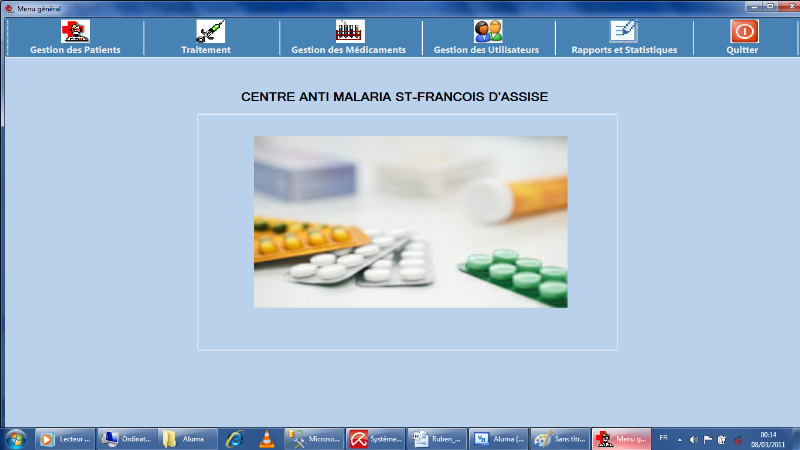
C'est la fenêtre qui donne accès aux autres menus
du programme : Gestion des patients, le traitement, gestion des
médicaments, gestion des utilisateurs et les statistiques et le bouton
de quitter l'application.
Menu1 : Gestion des patients
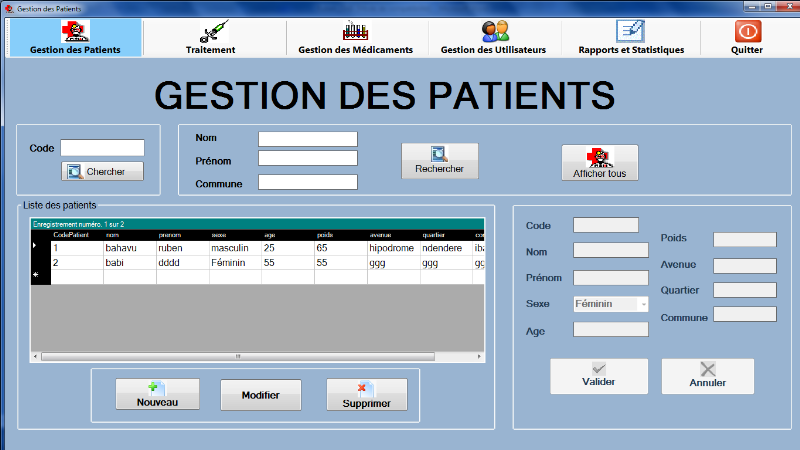
Bouton pour rechercher un patient à partir de son code
pour savoir s'il est enregistré dans la base des données
Bouton pour afficher tous les patients enregistrés dans la
base des données
Bouton pour rechercher un patient à partir de son nom, son
prénom et sa commune dans le cas où il a oublié son code
pour savoir s'il est enregistré dans la base des données
Ajout et modification d'un patient
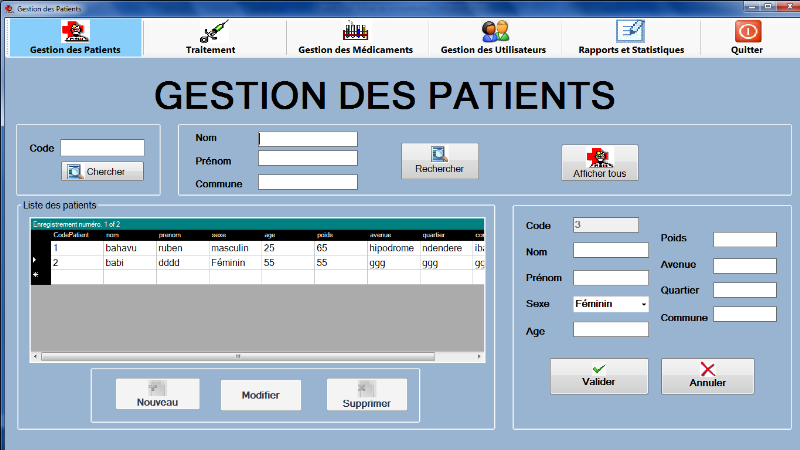
Bouton de suppression de patient faute d'un décès
ou autres raisons
Bouton de validation d'ajout et de la modification d'un
patient
Bouton Ajout nouveau patient
Bouton de modification des informations du patient
Menu2 : Opérations cliniques
Enregistrement de la consultation
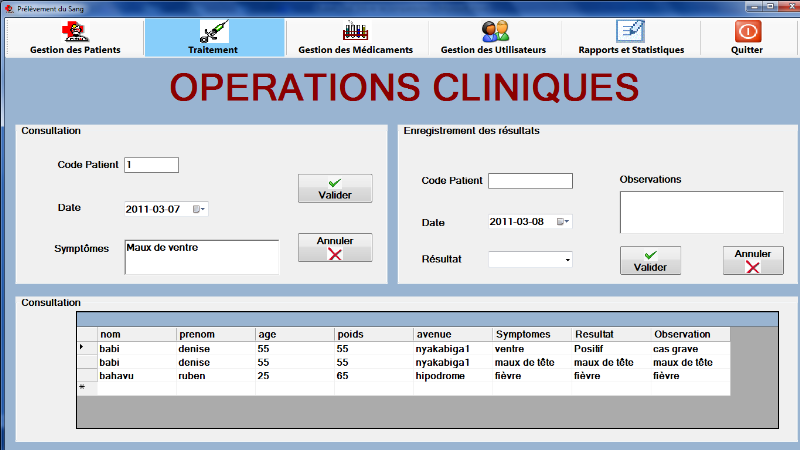
Cette fenêtre présente l'enregistrement de la
consultation des patients et l'enregistrement des résultats.
Après consultation, prélèvement du sang et examen, les
résultats des patients sont enregistrés (partie droite).
Menu 3 : Gestion des employés
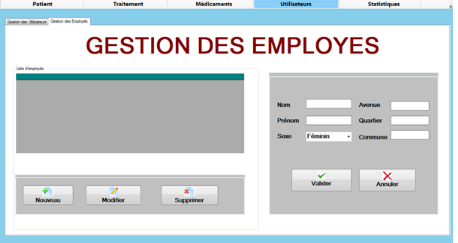 Cette fenêtre présente les boutons d'ajout de
modification et de suppression des employés. Cette fenêtre présente les boutons d'ajout de
modification et de suppression des employés.
Menu 4 : Distribution des
médicaments
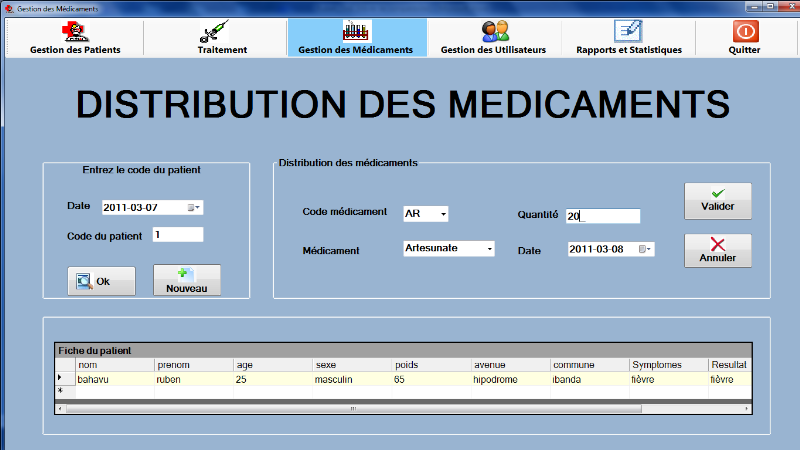
Cette feuille présente à gauche le champ dans le
quel on doit entrer le code du patient pour avoir sa situation, consultation
et résultat obtenu afin de savoir le type de médicament lui
octroyé et quelle quantité (à droite)
Menu 5. Gestion des utilisateurs du
système
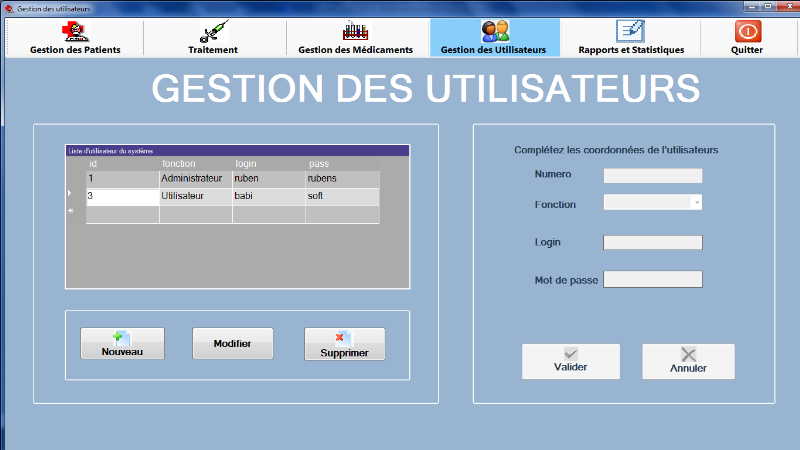
Cette feuille nous aide à ajouter, modifier et supprimer
les utilisateurs du système.
Menu 6 Rapports et statistiques
Onglet 1 : statistiques 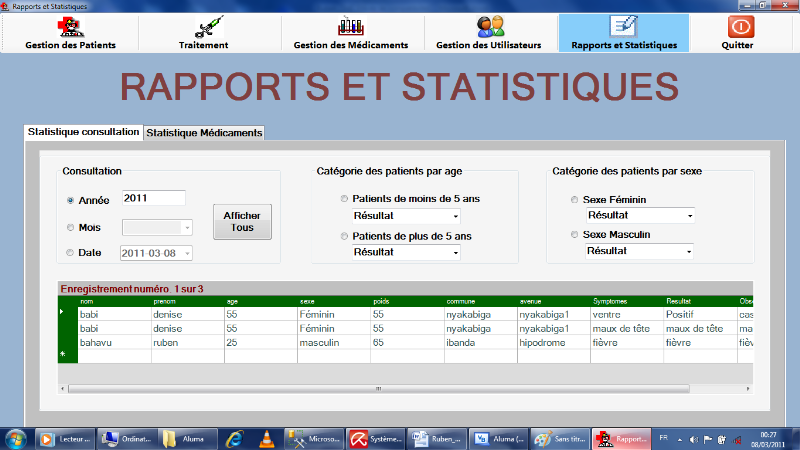
Cette fenêtre présente les différente optons
de présenter les statistiques. On peut entrer l'année et savoir
toutes les consultations faites au courant de cette année, on peut
choisir le mois par rapport à cette année, on peut choisir une
certaine date de l'année.
On peut aussi savoir les patients de plus de 5 ans et ceux de
moins de 5 ans avec leur résultat obtenus respectivement après
consultation.
On peut aussi savoir le nombre des femmes consultées et
leurs résultats comparativement au nombre d'hommes aussi avec leur
résultats.Onglet 2 : statistique
médicament
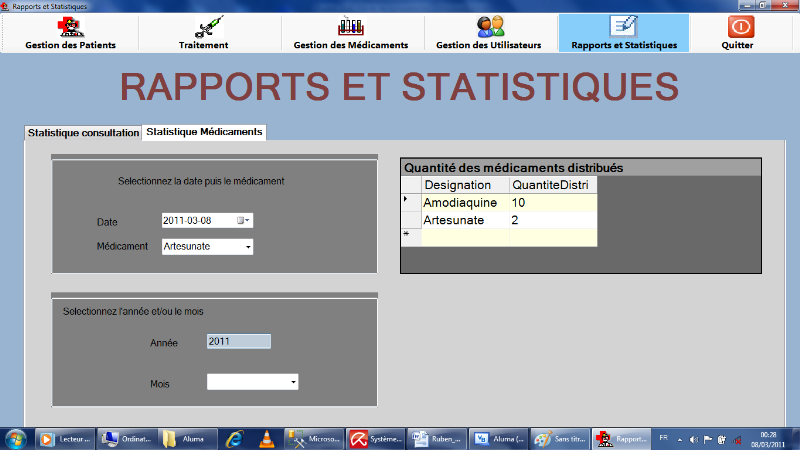
Cette feuille présente les statistiques concernant les
médicaments distribués. On peut choisir une date et savoir la
quantité distribuée par rapport à un médicament
quelconque. Après avoir entré la date, on peut choisir un
médicament et savoir la quantité distribué de ce
dernier.
On peut aussi entrer l'année et savoir les
quantités distribuées au courant de cette année. Pour la
même année, on peut aussi entrer le mois et avoir une idée
sur les quantités des médicaments distribués au courant de
ce mois.
Le dernier bouton c'est le bouton de fermeture de l'application.
| 


